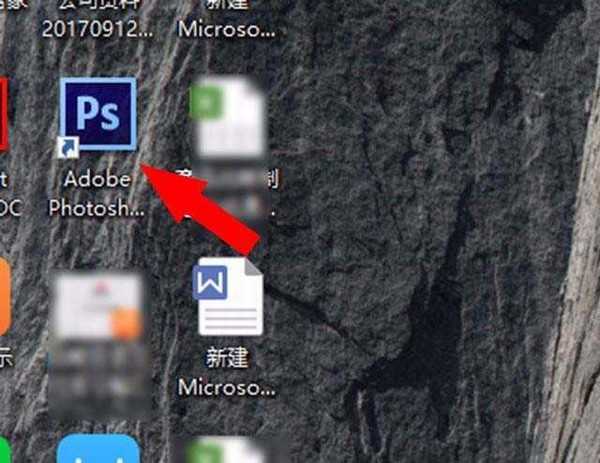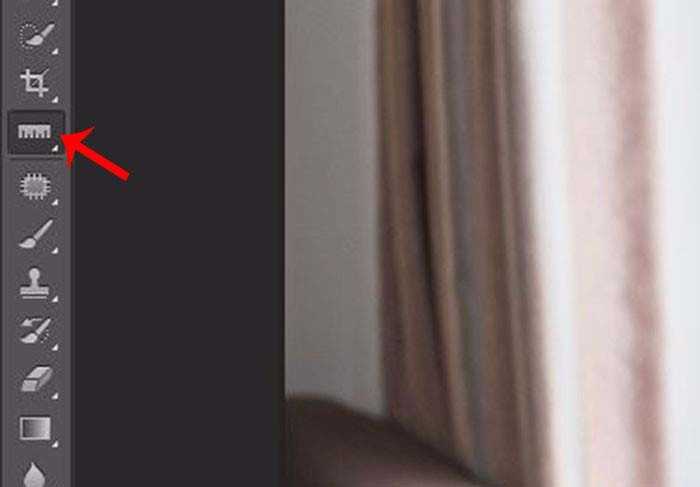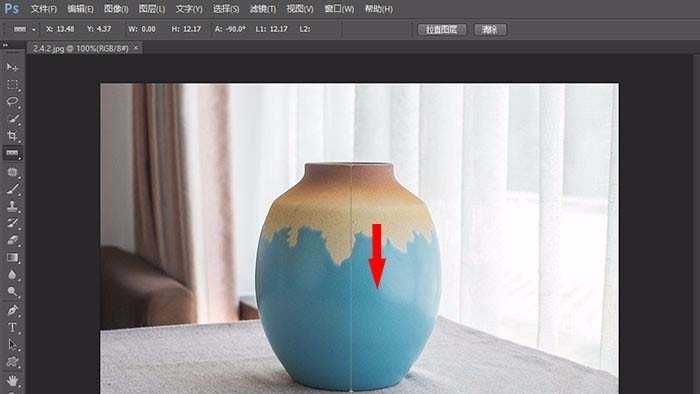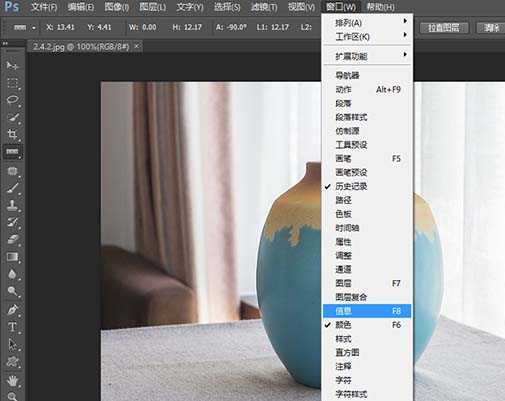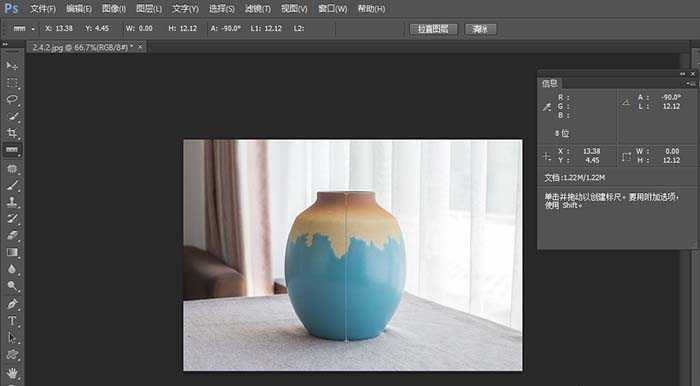PS标尺工具怎么测量图片中物品的尺寸信息?
(编辑:jimmy 日期: 2025/1/13 浏览:2)
图片中有个物体,想要测量物体的尺寸,该怎么测量呢?我们可以使用ps中的标尺工具来实现,下面我们就来看看详细的教程。
- 软件名称:
- Adobe Photoshop 8.0 中文完整绿色版
- 软件大小:
- 150.1MB
- 更新时间:
- 2015-11-04立即下载
1、首先,打开电脑,双击运行桌面上的PS快捷图标。
2、打开一张需要测量尺寸的照片,如下图。
3、在工具栏中选中标尺工具,单击,标尺工具一般在吸管工具的下拉菜单里。
4、找到罐子的上部,用鼠标单击,按住不放,再按住shift键,沿着图示路线往下拖动鼠标,直至拖到罐子底部,松开鼠标,绘制测量线的工作完成。
5、执行窗口——信息命令,当然也可以按快捷键F8,效果是一样的。
6、弹出信息面板,上面详细展示了测量线的所有数据,A代表测量线的角度,L代表测量线的总长,X、Y分别代表测量线起始点的位置坐标,W、H分别代表了测量线在水平和垂直方向的长度。
以上就是ps标尺工具测量物体的教程,希望大家喜欢,请继续关注。
相关推荐:
ps标尺单位怎么改成像素?
ps怎么使用标尺画辅助线?
ps怎么绘制逼真标尺? ps直尺的绘制方法